
他のSNSと連携する
インスタグラムでは、FacebookやTwitterなどお使いのSNSと連携して投稿する画像などをシェア(共有)することが出来ます。
インスタグラムで加工した自慢の写真を他のSNSでもシェアしちゃいましょう♪
連携できるSNS
インスタグラムから連携して共有できるSNSは、iPhoneとAndroidでは異なり、以下のようにiPhoneでは9つ、Androidでは7つのSNSに対応しています。(2015年8月20日現在)
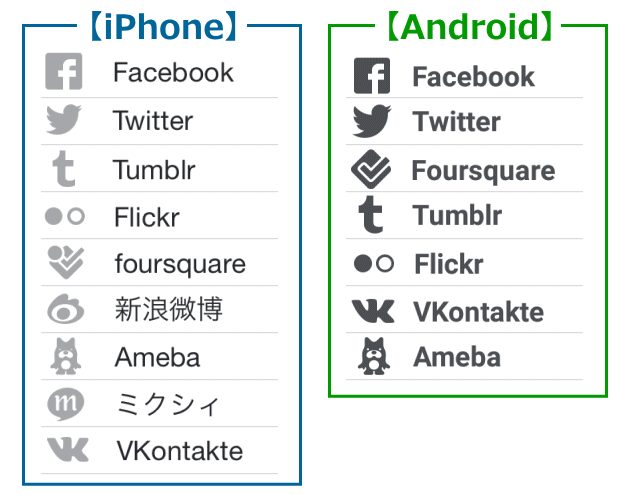
共有する方法
インスタグラムの投稿を他のSNSと共有するためには、あらかじめ各アカウントを設定する必要があります。
画像などを投稿する際に、投稿画面に表示された共有したいSNSのボタンをタップすると、そのSNSのアカウント設定画面になります。
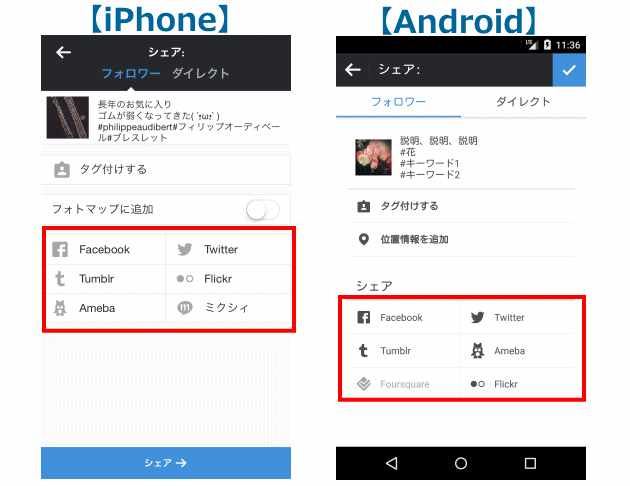
また、このアカウントの設定は、投稿時でなくても以下のようにマイページ(プロフィール)画面からあらかじめ設定することもできます。
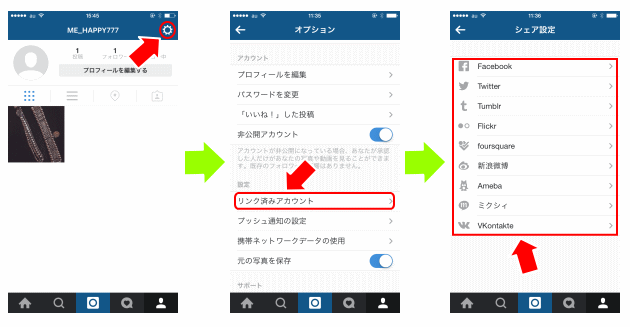
マイページの右上の設定をタップします。
オプションの設定にある「リンク済みアカウント」をタップすると、SNS一覧が出てきます。お使いのSNSをタップし、アカウントの設定をします。
ここで設定を済ませておくと、投稿時には表示されている各SNSのボタンをタップするだけで共有できるようになります。
既に投稿した画像を共有する
投稿時に共有する以外にも、既に投稿したものを後から共有することもできます。
まずはマイページ(プロフィール)画面を開きます。

今まで投稿してきた画像一覧の中から、共有したい画像を選択しタップします。次に、画像も右下にある「…」マークをタップします。
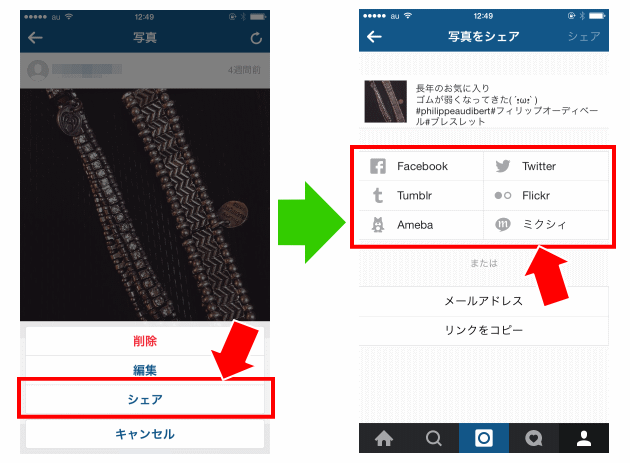
ポップアップして出てきたメニューの中から、「シェア」を選んでタップします。各SNSのボタンがでてきますので、シェアしたいSNSを選んでタップして投稿すれば共有の完了です。尚、このときには複数のSNSを選択することも可能で、選択されたSNSすべてに同時にシェアされます。
尚、以前に投稿したときに既にシェアしていたSNSがある場合、そのSNSにも再投稿されますので注意が必要です。
Facebookへの共有例
最後に実際に共有して投稿した例を見ていきましょう。今回はFacebookにインスタグラムの投稿を共有してみました。(使用端末はAndroid)です。以下の画像はインスタグラムに投稿したときのキャプチャーとFacebookにその投稿をシェアしたときのキャプチャーです。
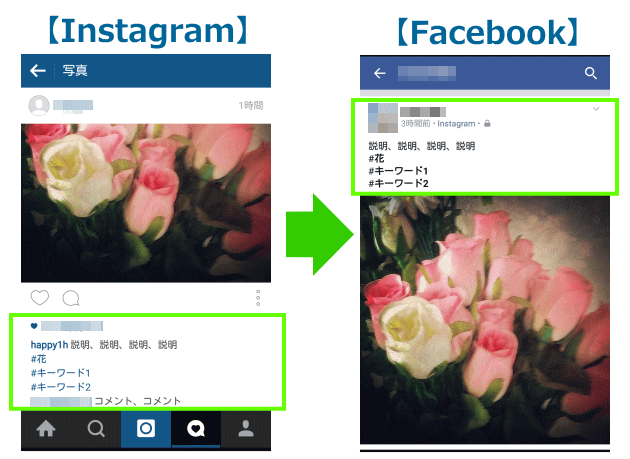
ちなみにこの投稿、インスタグラムでは、「いいね」が1件と、コメントが1件書かれていました。Facebookを見てみると、説明やハッシュタグは反映されていますが、「いいね」やコメントは反映されていない事がわかります。
また、Facebookについているハッシュタグは、インスタグラムのように色は水色にはなっていませんが、リンクがはられていてす。このハッシュタグをタップすると、Facebook内に投稿もしくはシェアされている画像についているハッシュタグと連携して投稿を一覧表示してくれます。





